Es trillado, pero cierto. Las pequeñas cosas de la vida pueden traernos una alegría enorme: los primeros pasos de un niño, un bistec perfectamente cocinado o la vista de una imagen fresca y hermosa como fondo de escritorio de su computadora. Amirite?
Si bien hay muchos formas en que puede configurar el fondo de escritorio de Windows 10 para rotar fondos de pantalla a través de una serie de imágenes, en realidad solo hay una opción para cambiar el fondo de pantalla de Windows 10 automáticamente a través de la fuente RSS: Fondo de John Conmutador.

John's Background Switcher
John's Background Switcher (JBS) es una creación de John Conners, desarrollador de software y fotógrafo de Escocia. Conners ha estado apoyando y mejorando JBS desde que creó el programa por primera vez en 2004.
Conners dice: "Con el tiempo, he ampliado la funcionalidad a partir de las muchas sugerencias que he recibido de personas que lo utilizan y ahora puedes elegir fotos de una variedad de sitios como Flickr, Google Photos, smugmug, Dropbox, Unsplash, OneDrive, Vladstudio y feeds RSS, así como tu máquina local ”.
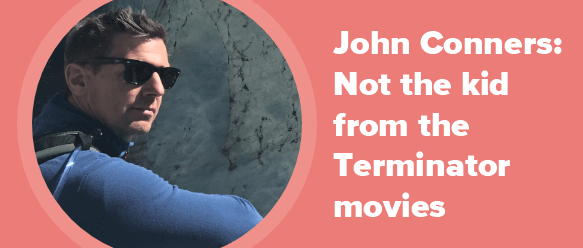
Está claro que JBS es un trabajo de amor para Conners. En verdad, este es el mejor desarrollo de software libre. Conners vio una necesidad, escribió un programa para llenar el vacío y responde constantemente a los comentarios de los usuarios. Si usa JBS, tirarle un hueso al chico. (Nota al margen: ¿pieza sobre la muerte de su madre de Conners? Dios mío, ¿hay alguien cortar cebollas?)
Cómo utilizar el conmutador de fondo de John
A continuación , lo guiaremos a través de los pasos para instalar JBS, suscribirse a una fuente RSS de medios y comenzar a disfrutar de hermosos fondos en su máquina con Windows 10.
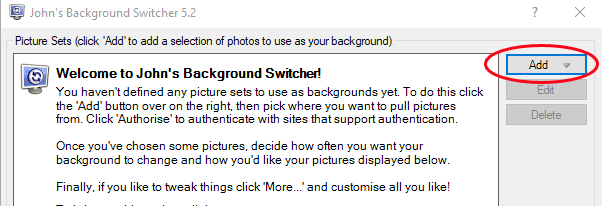
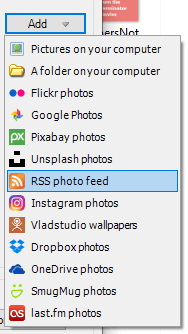
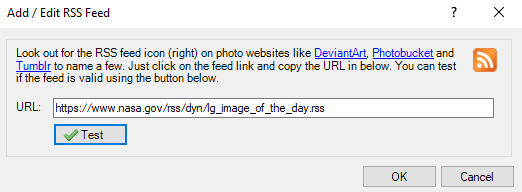
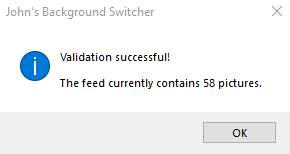
¡Listo! El fondo de su escritorio de Windows 10 ahora pasará por las imágenes de la fuente RSS que agregó. Si agrega varios canales RSS, JBS extraerá imágenes de todos ellos.
Otras configuraciones en el conmutador de fondo de John
JBS incluye varias configuraciones para configurar cómo y cuándo aparecerán las nuevas imágenes de fondo. En el panel principal de JBS, busque Opciones de cambio.


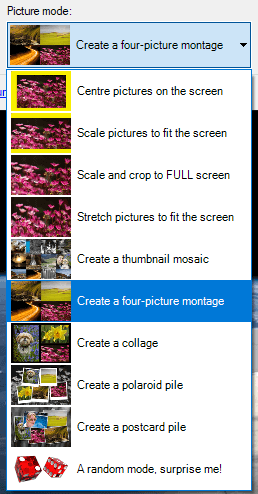
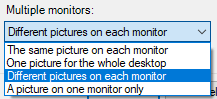
Más allá de la configuración en Opciones de cambio, JBS ofrece una tonelada métrica de otras opciones. Seleccione el botón Másen el panel de JBS y se le presentará la configuración para casi cualquier aspecto que pueda imaginar.
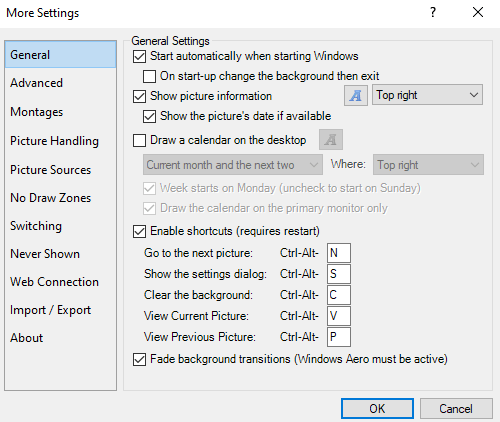
Aquí hay una lista abreviada de cosas que puede cambiar a través de Más configuraciones:
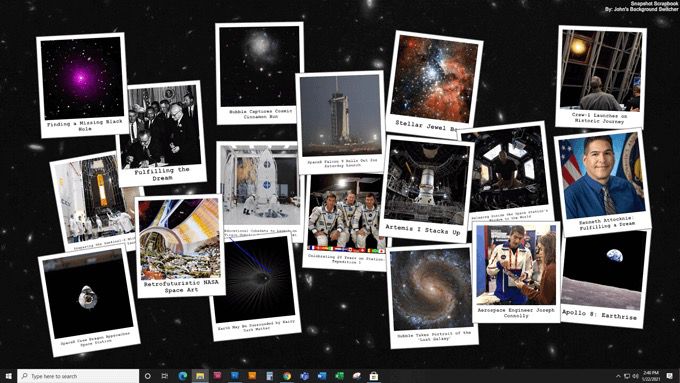
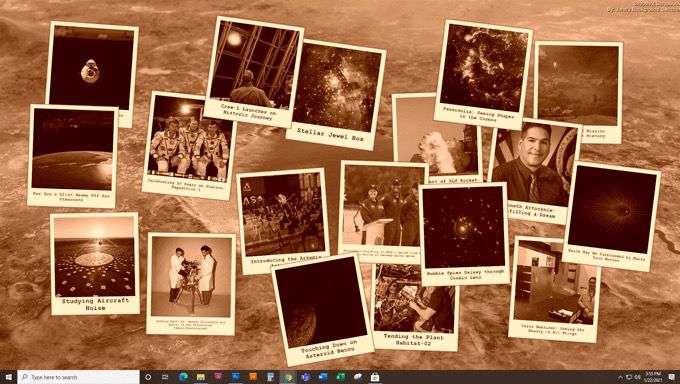
Si decide que no necesita obtener las imágenes de fondo de su escritorio a través de RSS, JBS se conectará directamente a otras fuentes de fotos como imágenes que ya están en su computadora o fuentes de imágenes como Flickr, Google Photos, Pixabay o Unsplash, solo por nombrar algunas.
Otra característica ingeniosa es que el ícono de JBS en la bandeja del sistema se vuelve verde cuando está funcionando, por lo que está seguro de que está funcionando en lo que sea que le haya dicho.
Haga clic con el botón derecho en el icono de la bandeja del sistema para acceder a máscontroles como saltar a la imagen anterior o siguiente, decirle a JBS que nunca vuelva a mostrar una imagen en particular, buscar actualizaciones de JBS , o envíe una imagen a alguien a través de Twitter o correo electrónico.
Y para volver al panel principal de JBS desde el icono de la bandeja del sistema, seleccione Configuración…
Dónde encontrar fuentes RSS de imágenes
¿Busca fuentes RSS de imágenes a las que suscribirse? Para comenzar, hemos compilado una breve lista de feeds de fotos. Pruebe estos para inspirarse:
Otras formas de cambiar el fondo del escritorio de Windows 10
Obviamente, RSS no es la única forma de rotar a través de múltiples fondos de pantalla en su PC. Aprenda cómo usar un video como fondo de pantalla en Windows 10, haga todo lo posible con algunos Fondos de pantalla 4K o adopte una mentalidad de menos es más con estos fondos de pantalla minimalistas para menos distracciones. Independientemente del método que utilice, el fondo de su escritorio puede brindarle alegría.